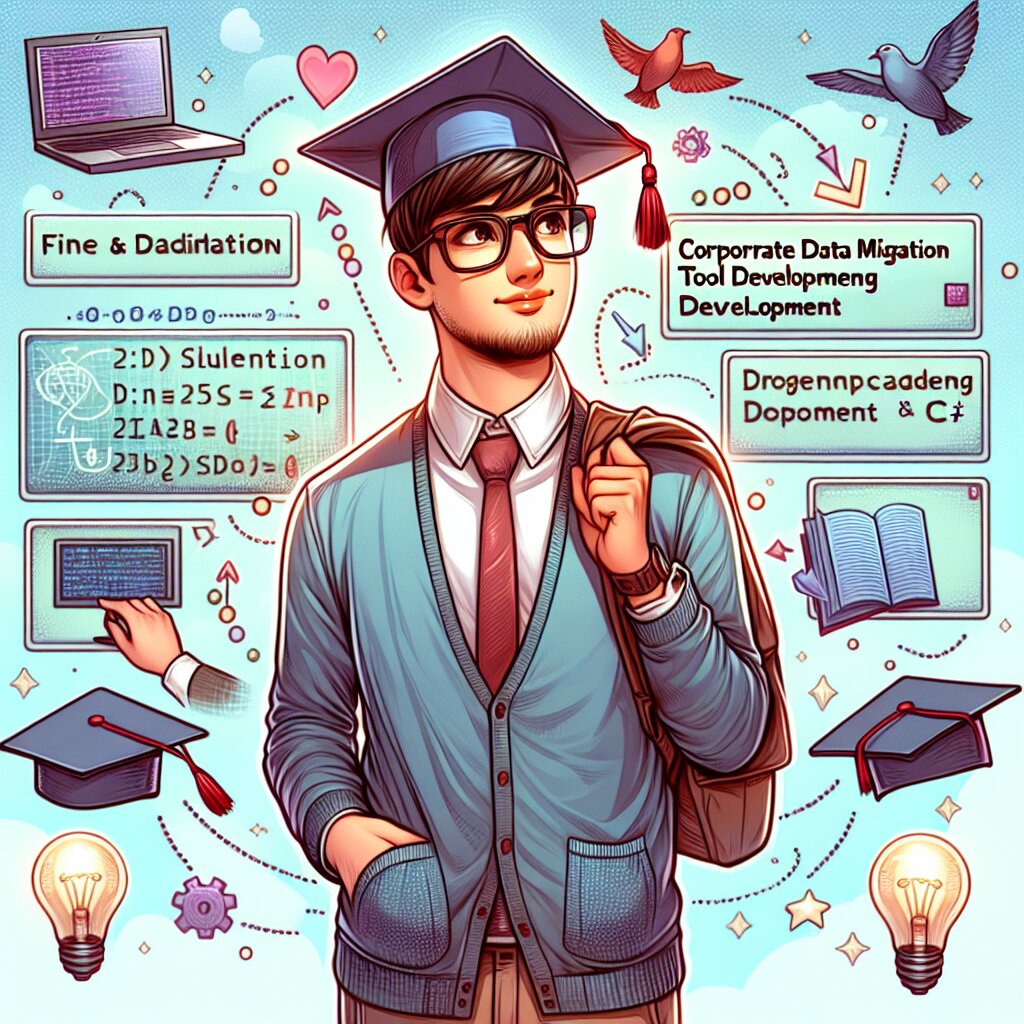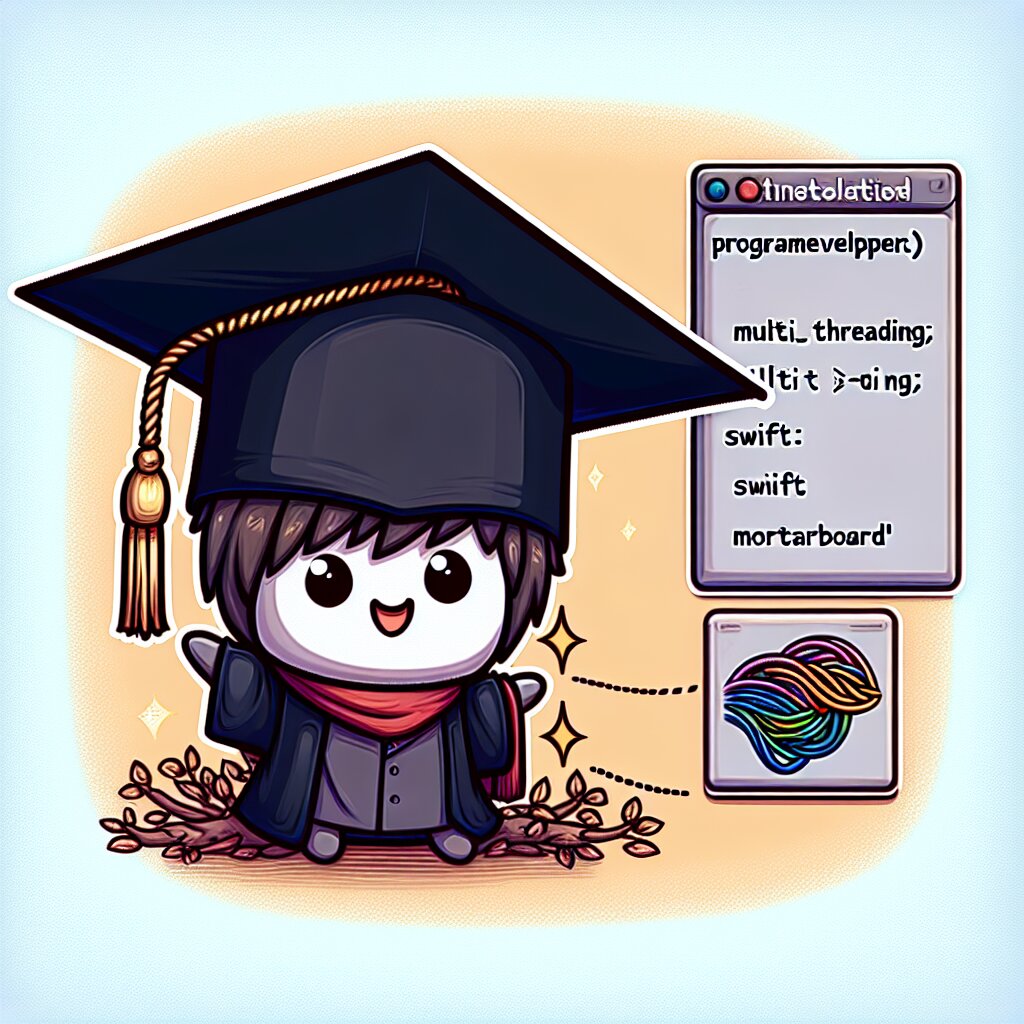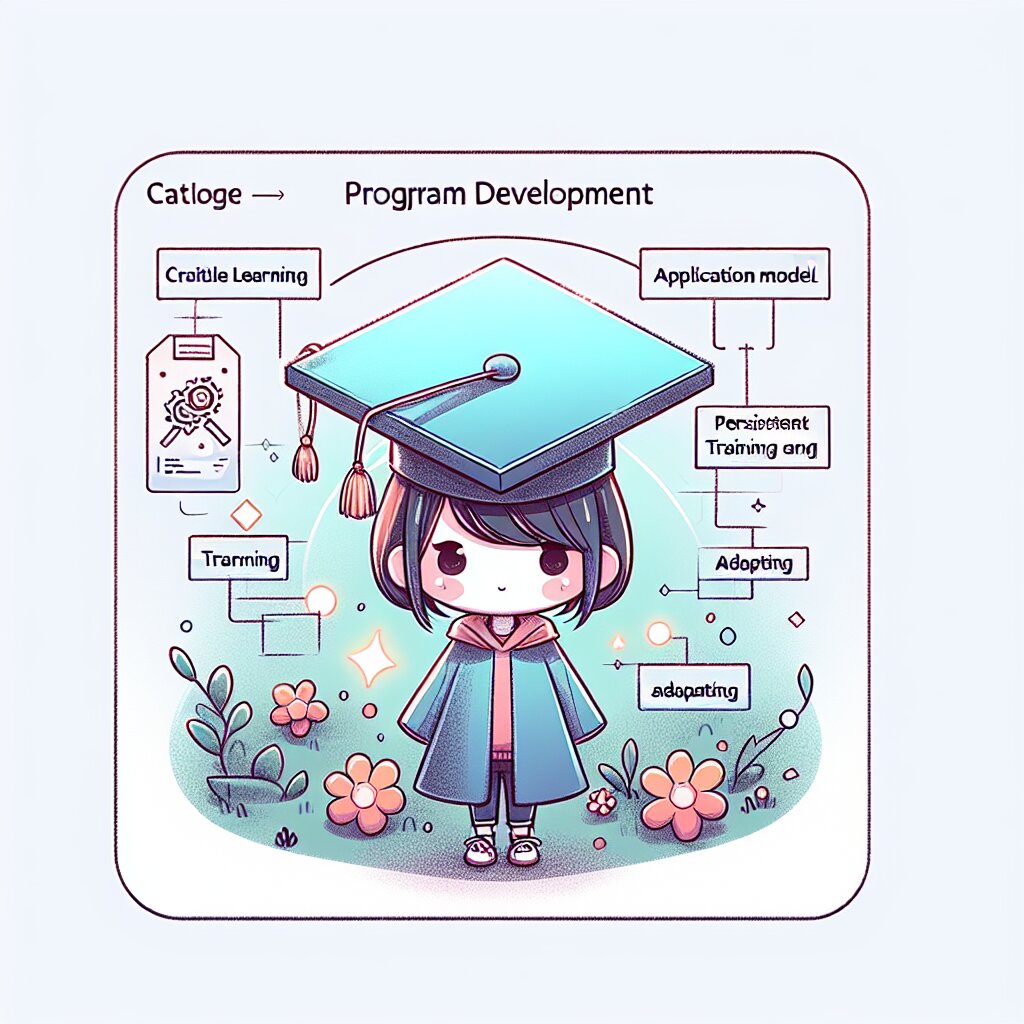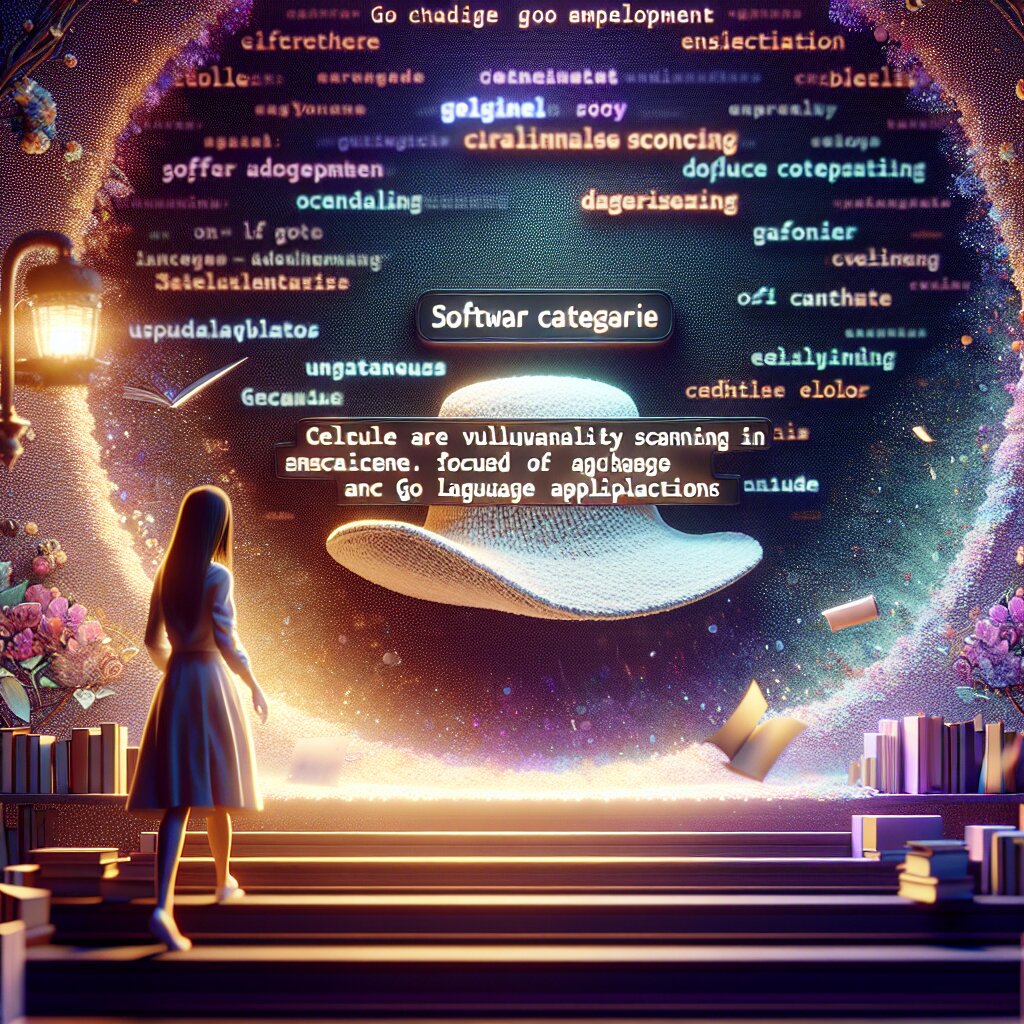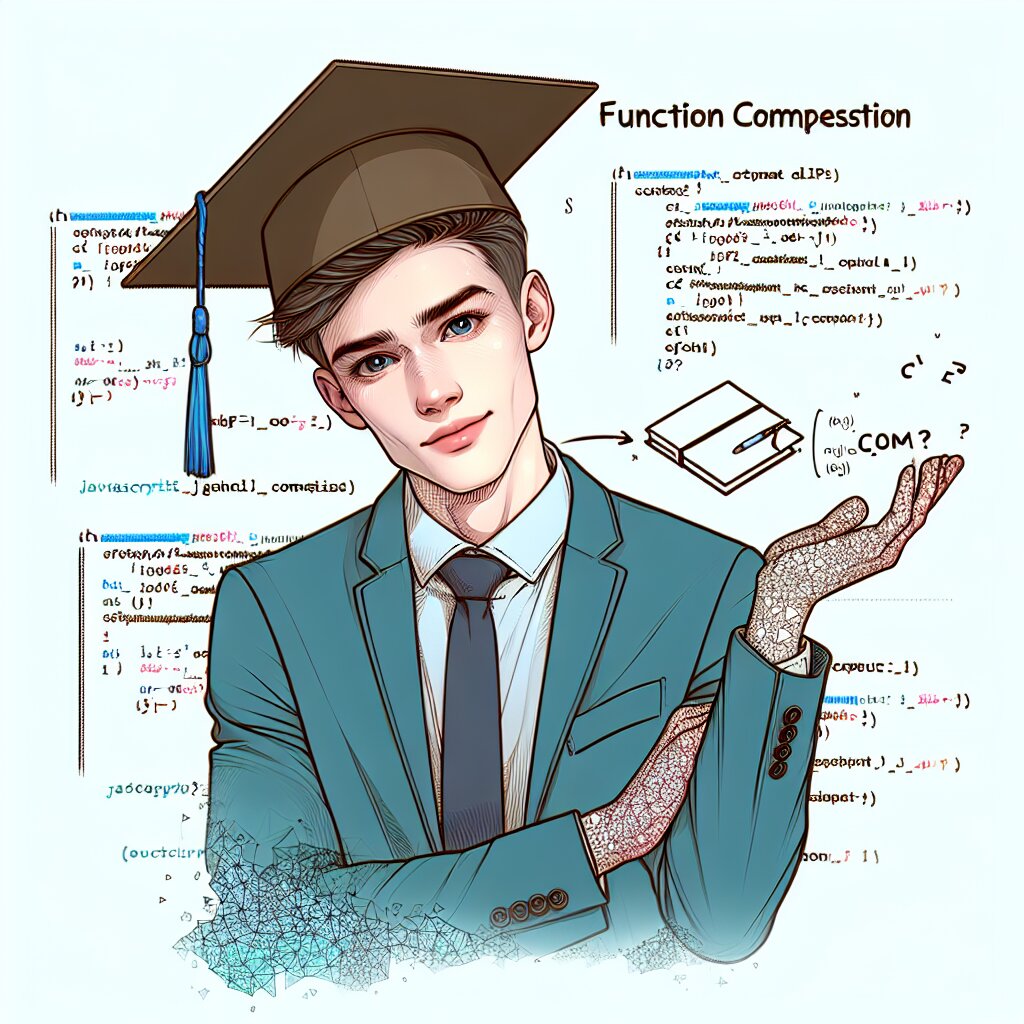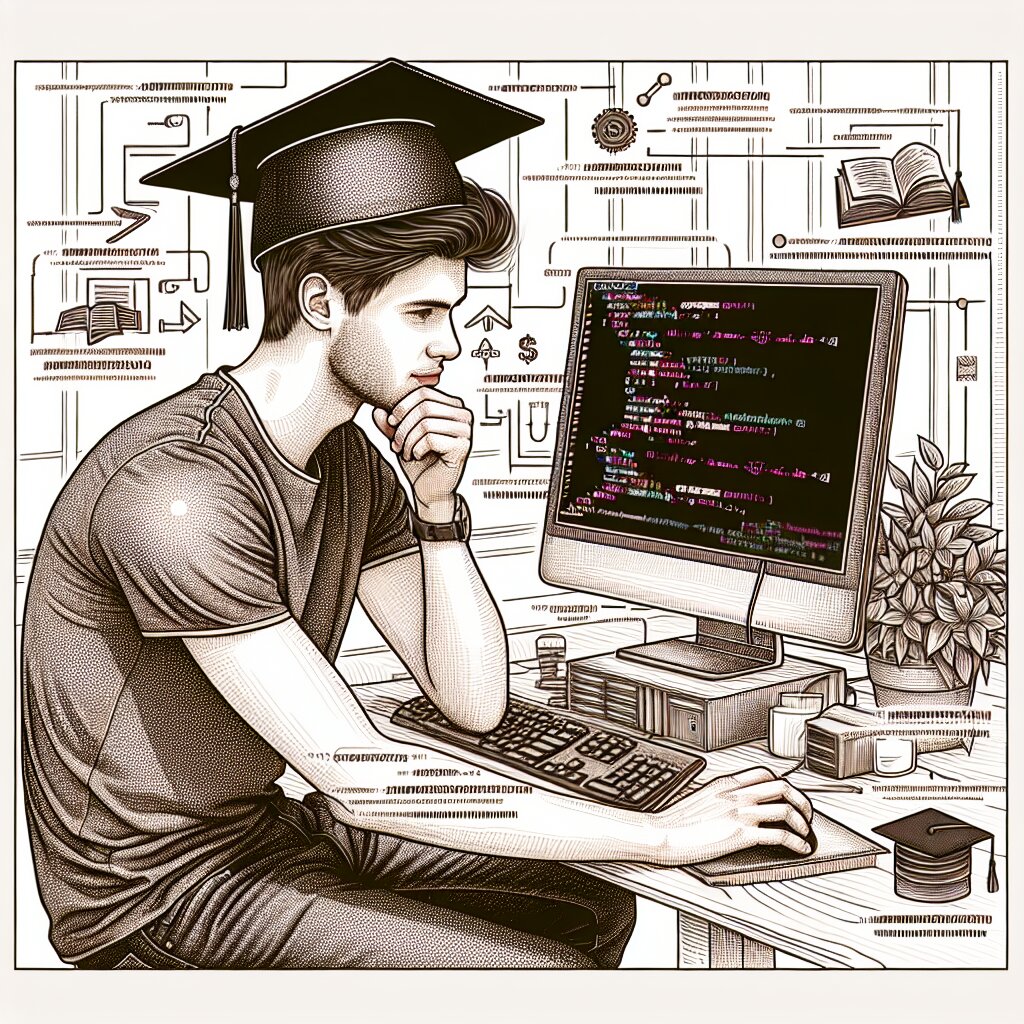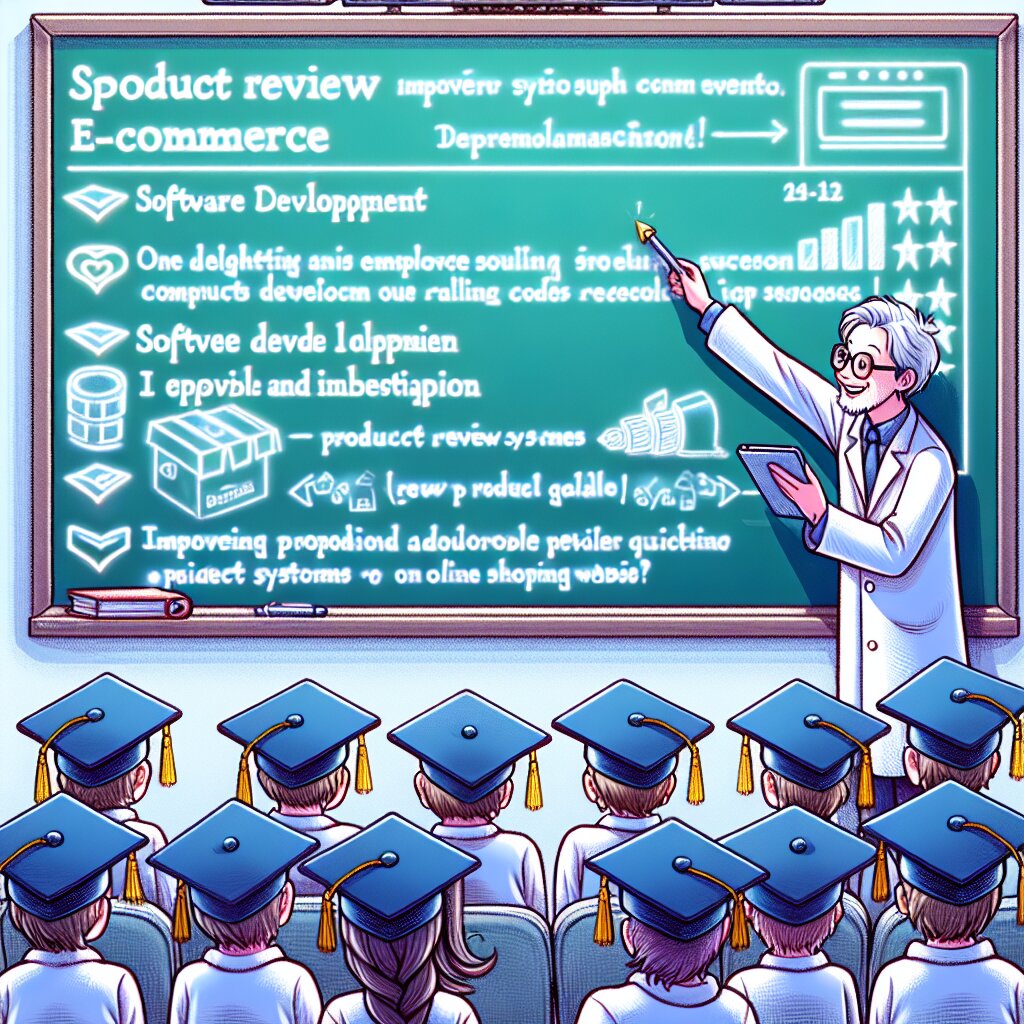🚀 리액트 네이티브 코드 푸시 구현: 실시간 업데이트의 세계로! 🌟

안녕하세요, 개발자 여러분! 오늘은 정말 핫한 주제로 찾아왔어요. 바로 리액트 네이티브에서 코드 푸시를 구현하는 방법에 대해 깊이 파헤쳐볼 거예요. 이거 완전 꿀팁이에요! 🍯
여러분, 앱 업데이트할 때마다 스토어 심사 기다리느라 속 터진 적 있죠? ㅋㅋㅋ 그럴 때 코드 푸시가 구세주예요! 실시간으로 앱을 업데이트할 수 있다니, 이게 바로 21세기 개발자의 로망 아니겠어요? 😎
자, 이제부터 코드 푸시의 세계로 빠져볼까요? 준비되셨나요? 안전벨트 꽉 매세요! 🚗💨
💡 꿀팁: 이 글을 끝까지 읽으면 여러분도 코드 푸시 마스터가 될 수 있어요! 그리고 혹시 이런 개발 스킬을 더 배우고 싶다면? 재능넷(https://www.jaenung.net)에서 다양한 개발자들의 노하우를 공유받을 수 있답니다!
🤔 코드 푸시가 뭐길래? 기초부터 탄탄히!
자, 먼저 코드 푸시가 뭔지 알아볼까요? 쉽게 말해서 코드 푸시는 앱 스토어를 거치지 않고도 앱을 업데이트할 수 있는 마법 같은 기술이에요. 완전 개발자 버프 아니에요? ㅋㅋㅋ
코드 푸시의 장점을 몇 가지 살펴볼까요?
- 🚀 빠른 업데이트: 버그 수정이나 새로운 기능을 즉시 배포할 수 있어요.
- 💰 비용 절감: 앱 스토어 심사 과정을 거치지 않아도 돼서 시간과 비용을 아낄 수 있죠.
- 😊 사용자 경험 향상: 사용자들은 매번 앱 스토어에서 업데이트할 필요 없이 최신 버전을 사용할 수 있어요.
- 🔧 유연한 배포: A/B 테스트나 단계적 롤아웃도 쉽게 할 수 있어요.
이렇게 좋은 게 있었는데 왜 진작 안 썼냐고요? ㅋㅋㅋ 이제라도 알게 되어서 다행이에요!
⚠️ 주의: 하지만 모든 게 장미빛은 아니에요. 네이티브 코드 변경이나 앱의 기본 구조를 바꾸는 건 여전히 앱 스토어를 통해 업데이트해야 해요. 코드 푸시는 JS 번들과 에셋 변경에만 사용할 수 있답니다!
자, 이제 코드 푸시가 뭔지 대충 감이 오시나요? 그럼 이제 본격적으로 구현 방법을 알아볼까요? 레츠고! 🏃♂️💨
🛠️ 코드 푸시 구현: 준비물부터 챙겨볼까요?
코드 푸시를 구현하려면 몇 가지 준비물이 필요해요. 마치 요리할 때 재료를 미리 준비하는 것처럼요! 🧑🍳
- 🍎 리액트 네이티브 프로젝트 (당연히 필요하겠죠?)
- 🔧 App Center CLI (코드 푸시 명령어를 실행하기 위한 도구)
- 📦 react-native-code-push 패키지
- 🔑 App Center 계정 (Microsoft에서 제공하는 서비스예요)
이 중에서 가장 중요한 건 App Center예요. 여기서 우리의 코드 푸시 매직이 일어나거든요! 😉
💡 꿀팁: App Center는 무료로 시작할 수 있어요. 작은 프로젝트라면 무료 플랜으로도 충분할 거예요. 대박나서 트래픽이 폭주하면... 그때 가서 고민해도 늦지 않아요! ㅋㅋㅋ
자, 이제 준비물은 다 모았어요. 요리... 아니, 개발을 시작해볼까요? 🚀
🔥 App Center 설정: 첫 단추를 잘 끼워봐요!
App Center 설정은 코드 푸시의 첫 단추예요. 첫 단추를 잘 끼워야 나중에 고생 안 하겠죠? ㅋㅋㅋ
- 계정 만들기: App Center에 가입해주세요. 쉽고 빠르답니다!
- 앱 추가하기: 새 앱을 만들어주세요. iOS와 Android 각각 따로 만들어야 해요.
- 배포 키 확인: 설정 > 배포 > 코드 푸시에서 프로덕션과 스테이징 키를 확인할 수 있어요.
여기서 잠깐! 배포 키가 뭐냐고요? 쉽게 말해서 우리 앱의 신분증이에요. 이걸로 App Center가 우리 앱을 인식하고 업데이트를 보내줄 수 있답니다.
🔒 보안 주의: 배포 키는 비밀번호처럼 소중히 다뤄야 해요. 절대 GitHub 같은 공개 저장소에 올리면 안 됩니다! 누군가 여러분의 앱을 해킹할 수도 있어요. 😱
자, 이제 App Center 설정은 끝났어요. 다음 단계로 넘어갈 준비 되셨나요? 힘내세요, 우리는 이제 시작일 뿐이에요! 💪
📦 react-native-code-push 설치: 패키지의 세계로!
이제 우리의 리액트 네이티브 프로젝트에 코드 푸시 기능을 추가할 시간이에요! react-native-code-push 패키지를 설치해볼까요?
터미널을 열고 프로젝트 디렉토리로 이동한 후, 다음 명령어를 실행해주세요:
npm install --save react-native-code-push
# 또는 yarn을 사용한다면
yarn add react-native-code-push패키지 설치가 끝났다면, 이제 네이티브 모듈을 링크해야 해요. 리액트 네이티브 0.60 이상 버전을 사용 중이라면 자동으로 링크가 되지만, 그 이하 버전이라면 다음 명령어를 실행해주세요:
react-native link react-native-code-push여기서 잠깐! 🤚 iOS 사용자라면 추가 작업이 필요해요. Xcode 프로젝트에서 AppDelegate.m 파일을 열고 다음 코드를 추가해주세요:
#import <codepush>
// 기존 jsCodeLocation 부분을 찾아 다음과 같이 변경
return [CodePush bundleURL];
</codepush>Android 사용자라면 MainApplication.java 파일에서 다음과 같이 수정해주세요:
import com.microsoft.codepush.react.CodePush;
@Override
protected String getJSBundleFile() {
return CodePush.getJSBundleFile();
}
💡 개발자 꿀팁: 코드 수정할 때 오타 주의! 작은 오타 하나가 큰 에러를 부를 수 있어요. 복사-붙여넣기는 개발자의 친구랍니다. ㅋㅋㅋ
자, 이제 react-native-code-push 패키지 설치와 기본 설정이 끝났어요. 다음 단계로 넘어갈 준비 되셨나요? 우리는 지금 코드 푸시 마스터가 되는 길을 걷고 있어요! 🚶♂️💨
🔗 코드 푸시 연동: 앱과 서버를 이어주자!
이제 우리 앱과 App Center를 연결할 차례예요. 마치 핸드폰과 와이파이를 연결하는 것처럼 말이죠! 📱↔️📡
먼저, 우리 앱의 루트 컴포넌트를 코드 푸시로 감싸줘야 해요. App.js 파일을 열고 다음과 같이 수정해주세요:
import codePush from "react-native-code-push";
const App = () => {
// 여기에 앱 컴포넌트 코드
};
const codePushOptions = {
checkFrequency: codePush.CheckFrequency.ON_APP_START,
installMode: codePush.InstallMode.IMMEDIATE
};
export default codePush(codePushOptions)(App);
여기서 checkFrequency와 installMode는 중요한 옵션이에요.
- checkFrequency: 앱이 업데이트를 확인하는 빈도를 설정해요. ON_APP_START는 앱이 시작될 때마다 확인한다는 뜻이에요.
- installMode: 업데이트를 어떻게 설치할지 정해요. IMMEDIATE는 즉시 설치한다는 뜻이죠.
🤔 고민거리: 사용자 경험을 위해 IMMEDIATE 대신 ON_NEXT_RESTART를 사용하는 것도 좋아요. 사용자가 앱을 사용 중일 때 갑자기 업데이트되면 놀랄 수 있거든요! 😱
이제 App Center의 배포 키를 앱에 등록해야 해요. iOS와 Android에서 방법이 조금 달라요.
iOS의 경우, Info.plist 파일에 다음 내용을 추가해주세요:
<key>CodePushDeploymentKey</key>
<string>YOUR_IOS_DEPLOYMENT_KEY</string>Android의 경우, strings.xml 파일에 다음 내용을 추가해주세요:
<string name="CodePushDeploymentKey">YOUR_ANDROID_DEPLOYMENT_KEY</string>여기서 'YOUR_IOS_DEPLOYMENT_KEY'와 'YOUR_ANDROID_DEPLOYMENT_KEY'는 App Center에서 확인한 실제 키로 바꿔주세요!
자, 이제 우리 앱과 App Center가 서로 통신할 수 있게 되었어요. 마치 둘이 친구가 된 것 같죠? 🤝
💡 개발자 팁: 키를 하드코딩하는 것보다 환경 변수를 사용하는 것이 더 안전해요. 특히 오픈 소스 프로젝트라면 더욱 그렇죠. 재능넷에서도 이런 보안 팁을 많이 공유한답니다!
다음 단계에서는 실제로 업데이트를 배포하는 방법을 알아볼 거예요. 기대되지 않나요? 우리는 이제 진짜 개발자가 되어가고 있어요! 🚀👨💻
🚀 첫 번째 업데이트 배포: 드디어 날아오르는 순간!
자, 이제 정말 흥미진진한 부분이에요! 우리의 첫 번째 코드 푸시 업데이트를 배포해볼 거예요. 마치 처음으로 자전거 타는 것처럼 설레고 긴장되지 않나요? 😆
먼저, App Center CLI를 설치해야 해요. 터미널에서 다음 명령어를 실행해주세요:
npm install -g appcenter-cli설치가 완료되면, App Center에 로그인해야 해요:
appcenter login브라우저 창이 열리면서 로그인을 요청할 거예요. 로그인하고 나면 터미널로 돌아와주세요.
이제 우리 앱의 번들을 만들 차례예요. 프로젝트 루트 디렉토리에서 다음 명령어를 실행해주세요:
react-native bundle --entry-file index.js --platform ios --dev false --bundle-output ios-release.jsbundle --assets-dest iosAndroid라면 ios 대신 android로 바꿔주세요.
번들이 만들어졌다면, 이제 진짜 배포를 할 시간이에요! 다음 명령어를 실행해주세요:
appcenter codepush release-react -a <owner>/<app> -d Production</app></owner>여기서
🎉 축하해요! 방금 여러분의 첫 코드 푸시 업데이트를 배포했어요! 이제 여러분은 진정한 개발자가 된 거예요! 🥳
하지만 잠깐, 아직 끝이 아니에요! 업데이트가 잘 적용되는지 확인해봐야겠죠?
앱에서 간단한 변경을 해보세요. 예를 들어, 메인 화면의 텍스트를 바꿔본다든지요. 그리고 다시 배포해보세요. 앱을 재시작하면 변경사항이 적용되는 걸 볼 수 있을 거예요!
와우! 정말 신기하지 않나요? 스토어 심사 없이 앱이 업데이트되다니! 🤯
💡 꿀팁: 처음에는 Staging 환경에 배포하고 테스트한 후, 문제가 없다면 Production으로 승격시키는 게 좋아요. 안전이 최고니까요! 🛡️
자, 이제 여러분은 코드 푸시의 기본을 마스터했어요! 하지만 아직 배울 게 많답니다. 다음 섹션에서는 좀 더 고급 기능들을 살펴볼 거예요. 준비되셨나요? Let's go! 🚀
🎛️ 고급 기능: 코드 푸시의 숨겨진 보물을 찾아서!
여러분, 지금까지 정말 잘 따라오셨어요! 👏 이제 코드 푸시의 더 깊은 세계로 들어가볼까요? 여기엔 정말 쓸만한 기능들이 숨어있답니다. 마치 게임의 숨겨진 아이템을 찾는 것처럼 재미있을 거예요! 🎮
1. 롤백 기능 🔄
가끔 업데이트가 예상치 못한 문제를 일으킬 수 있어요. 이럴 때 사용하는 게 바로 롤백 기능이에요!
appcenter codepush rollback <owner>/<app> Production</app></owner>이 명령어로 이전 버전으로 돌아갈 수 있어요. 마치 타임머신을 타고 과거로 돌아가는 것 같죠? ⏰
2. 사용자별 업데이트 🎯
모든 사용자에게 동시에 업데이트를 푸시하는 게 부담스럽다면, 일부 사용자에게만 먼저 업데이트를 제공할 수 있어요.
appcenter codepush release-react -a <owner>/<app> -d Production --rollout 20%</app></owner>이렇게 하면 전체 사용자의 20%에게만 업데이트가 적용돼요. 문제가 없다면 점진적으로 비율을 높일 수 있죠.
3. 업데이트 강제하기 💪
정말 중요한 업데이트라면 사용자가 반드시 적용하도록 강제할 수 있어요.
codePush.sync({
installMode: codePush.InstallMode.IMMEDIATE,
mandatoryInstallMode: codePush.InstallMode.IMMEDIATE,
updateDialog: null
});이 코드를 사용하면 사용자는 업데이트를 거부할 수 없어요. 강제는 좋지 않지만, 때로는 필요하답니다! 😅
4. 업데이트 진행 상황 보여주기 📊
사용자에게 업데이트 진행 상황을 보여주면 더 좋은 경험을 제공할 수 있어요.
codePush.sync({
updateDialog: true,
installMode: codePush.InstallMode.IMMEDIATE,
mandatoryInstallMode: codePush.InstallMode.IMMEDIATE,
rollbackRetryOptions: {
maxRetryAttempts: 3
},
}, (status) => {
switch(status) {
case codePush.SyncStatus.CHECKING_FOR_UPDATE:
console.log("업데이트 확인 중...");
break;
case codePush.SyncStatus.DOWNLOADING_PACKAGE:
console.log("패키지 다운로드 중...");
break;
case codePush.SyncStatus.INSTALLING_UPDATE:
console.log("업데이트 설치 중...");
break;
case codePush.SyncStatus.UP_TO_DATE:
console.log("앱이 최신 버전입니다.");
break;
case codePush.SyncStatus.UPDATE_INSTALLED:
console.log("업데이트 설치 완료!");
break;
}
});이렇게 하면 사용자는 지금 무슨 일이 일어나고 있는지 알 수 있어요. 불안해하지 않겠죠? 😌
💡 개발자 꿀팁: 이런 고급 기능들을 잘 활용하면 여러분의 앱은 한층 더 프로페셔널해질 거예요. 재능넷에서도 이런 고급 기술들을 공유하고 있답니다. 한번 들러보는 건 어떨까요? 😉
자, 이제 여러분은 코드 푸시의 숨겨진 보물을 찾아냈어요! 이 기능들을 잘 활용하면 앱 관리가 훨씬 더 쉬워질 거예요. 다음 섹션에서는 코드 푸시를 사용할 때 주의해야 할 점들을 알아볼 거예요. 안전이 최고니까요! 🛡️
⚠️ 주의사항: 코드 푸시의 함정을 피해가자!
여러분, 지금까지 정말 대단했어요! 🎉 하지만 모든 좋은 것들이 그렇듯, 코드 푸시에도 주의해야 할 점들이 있답니다. 이 부분을 잘 알아두면 나중에 큰 문제를 피할 수 있어요. 마치 게임에서 함정을 피하는 것처럼요! 🕹️
1. 네이티브 코드 변경 불가 🚫
코드 푸시로는 JavaScript와 리소스 파일만 업데이트할 수 있어요. 네이티브 코드(예: Java, Swift, Objective-C)를 변경하려면 여전히 앱 스토어를 통해 업데이트해야 해요.
🚨 주의: 네이티브 코드를 변경하는 업데이트를 코드 푸시로 배포하려고 하면 앱이 크래시 날 수 있어요! 그러니 꼭 구분해서 사용해주세요.
2. 앱 스토어 정책 준수 📜
애플과 구글의 앱 스토어 정책을 잘 확인해야 해요. 특히 애플은 코드 푸시 사용에 대해 몇 가지 제한사항을 두고 있답니다.
- 앱의 기본적인 기능을 바꾸면 안 돼요.
- 사용자에게 업데이트 내용을 명확히 알려줘야 해요.
- 사용자가 업데이트를 거부할 수 있는 옵션을 제공해야 해요.
3. 버전 관리의 중요성 🔢
코드 푸시를 사용하면 앱 버전 관리가 복잡해질 수 있어요. 항상 어떤 버전이 배포되었는지 정확히 기록해두는 것이 중요해요.
appcenter codepush release-react -a <owner>/<app> -d Production -m --description "버그 수정 및 성능 개선"</app></owner>이렇게 설명을 추가하면 나중에 어떤 업데이트였는지 쉽게 알 수 있어요.
4. 테스트의 중요성 🧪
코드 푸시로 빠르게 업데이트할 수 있다고 해서 테스트를 소홀히 하면 안 돼요! 오히려 더 철저히 테스트해야 해요.
💡 꿀팁: Staging 환경에 먼저 배포하고, QA 팀의 검증을 거친 후에 Production으로 승격시키는 것이 좋아요. 안전제일! 🛡️
5. 네트워크 상태 고려 📡
모든 사용자가 항상 좋은 네트워크 환경에 있는 것은 아니에요. 느린 네트워크나 오프라인 상태도 고려해야 해요.
codePush.sync({
installMode: codePush.InstallMode.ON_NEXT_RESTART,
mandatoryInstallMode: codePush.InstallMode.ON_NEXT_RESTART,
minimumBackgroundDuration: 60 * 10
});이렇게 설정하면 앱이 백그라운드에 있을 때 업데이트를 다운로드하고, 다음 실행 시 설치할 수 있어요.
6. 보안에 신경 쓰기 🔒
코드 푸시 키는 절대로 공개 저장소에 올리면 안 돼요! 환경 변수나 별도의 설정 파일을 사용하세요.
import Config from 'react-native-config';
const codePushOptions = {
deploymentKey: Config.CODE_PUSH_KEY
};
export default codePush(codePushOptions)(App);이렇게 하면 키를 안전하게 관리할 수 있어요.
🎓 개발자 wisdom: "빠른 배포도 좋지만, 안정성과 보안이 더 중요해요. 코드 푸시는 강력한 도구지만, 신중하게 사용해야 합니다." - 어느 현명한 개발자의 말씀
자, 이제 여러분은 코드 푸시의 장점뿐만 아니라 주의해야 할 점들도 알게 되었어요. 이 지식을 가지고 더 안전하고 효율적으로 앱을 관리할 수 있을 거예요. 다음 섹션에서는 실제 현업에서 코드 푸시를 어떻게 활용하는지 몇 가지 사례를 살펴볼 거예요. 준비되셨나요? let's go! 🚀
🌟 실제 사례: 코드 푸시의 활용 사례
여러분, 정말 대단해요! 지금까지 긴 여정을 함께 해주셔서 감사합니다. 🙏 이제 우리가 배운 것들이 실제로 어떻게 사용되는지 몇 가지 사례를 통해 알아볼까요? 이건 마치 게임의 마지막 보스를 만나는 것 같아요! 😆
1. 긴급 버그 수정 🐛
상황: 출시한 앱에서 중요한 버그가 발견되었어요. 하지만 앱 스토어 심사에는 최소 며칠이 걸립니다.
해결: 코드 푸시를 사용해 즉시 버그를 수정하고 배포했어요.
// 버그 수정 후
appcenter codepush release-react -a MyCompany/MyApp -d Production -m --description "중요 버그 수정"결과: 사용자들은 앱을 재시작하자마자 버그가 수정된 버전을 사용할 수 있었어요. 고객 불만을 빠르게 해결할 수 있었죠!
2. A/B 테스트 🔬
상황: 새로운 UI 디자인을 테스트하고 싶었지만, 전체 사용자에게 적용하기는 부담스러웠어요.
해결: 코드 푸시의 롤아웃 기능을 사용해 일부 사용자에게만 새 디자인을 적용했어요.
appcenter codepush release-react -a MyCompany/MyApp -d Production --rollout 20% -m --description "새 UI 디자인 테스트"결과: 20%의 사용자로부터 피드백을 받아 디자인을 개선할 수 있었어요. 나중에 전체 사용자에게 자신 있게 적용할 수 있었죠!
3. 시즌별 컨텐츠 업데이트 🎄
상황: 크리스마스 시즌을 맞아 앱의 테마를 변경하고 싶었어요.
해결: 코드 푸시로 새로운 에셋과 컬러 스키마를 배포했어요.
appcenter codepush release-react -a MyCompany/MyApp -d Production -m --description "크리스마스 테마 적용"결과: 사용자들은 앱 스토어 업데이트 없이도 새로운 크리스마스 테마를 즐길 수 있었어요. 시즌에 맞는 특별한 경험을 제공할 수 있었죠!
4. 점진적 기능 출시 📈
상황: 새로운 기능을 개발했지만, 서버 부하를 걱정했어요.
해결: 코드 푸시로 단계적으로 새 기능을 출시했어요.
// 1단계: 10% 사용자에게 출시
appcenter codepush release-react -a MyCompany/MyApp -d Production --rollout 10% -m --description "새 기능 출시 1단계"
// 2단계: 50% 사용자로 확대
appcenter codepush promote -a MyCompany/MyApp -s Production -d Production --rollout 50% -m --description "새 기능 출시 2단계"
// 3단계: 전체 사용자에게 적용
appcenter codepush promote -a MyCompany/MyApp -s Production -d Production --rollout 100% -m --description "새 기능 출시 완료"결과: 서버 부하를 모니터링하면서 안전하게 새 기능을 출시할 수 있었어요. 문제가 생겼다면 언제든 롤백할 수 있었죠!
💡 현업 꿀팁: 코드 푸시는 정말 강력한 도구지만, 항상 계획을 세우고 사용하세요. 무분별한 사용은 오히려 앱을 불안정하게 만들 수 있어요. 팀원들과 충분히 상의하고, 테스트를 거친 후에 배포하는 것이 좋답니다!
자, 이제 여러분은 코드 푸시의 실제 활용 사례까지 알게 되었어요. 이 지식을 가지고 여러분의 앱을 더욱 효율적으로 관리할 수 있을 거예요. 코드 푸시는 마치 앱 개발의 슈퍼 파워 같은 거죠! 🦸♂️
여기까지 긴 여정을 함께 해주셔서 정말 감사합니다. 여러분은 이제 코드 푸시의 진정한 마스터가 되었어요! 🏆 이 지식을 활용해 더 멋진 앱을 만들어 주세요. 그리고 언제든 재능넷에서 다른 개발자들과 지식을 나누는 것도 잊지 마세요! 함께 성장하는 것이야말로 진정한 개발자의 길이니까요. 👨👩👧👦
코딩 열정 가득한 하루 되세요! Happy Coding! 🚀👨💻👩💻